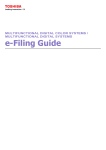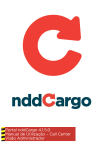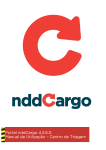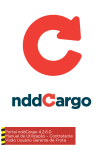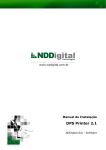Download Manual de Instalação
Transcript
Manual de Instalação Produto: n-MF Toshiba Versão do produto: 4.4 Autor: Bárbara Vieira Souza Versão do documento: 2 Versão do template: 2 Data: 23/01/2013 Documento destinado a: Parceiros NDDigital, técnicos de suporte, analista de T.I. Código do Documento MDS024 Responsável Analista de Testes Data Última Revisão 24/08/2011 Versão Última Revisão 2 Histórico de alterações Data 04/07/2012 23/01/2013 Versão 1 2 Autor Bárbara Vieira Souza Bárbara Vieira Souza Descrição Elaboração do documento Alteração para versão 4.4. Página 2 de 6 Código do Documento MDS024 Responsável Analista de Testes Data Última Revisão 24/08/2011 Versão Última Revisão 2 1. Introdução Apresentaremos um guia de instalação do módulo n-MF Toshiba. Este módulo é responsável por fazer a contabilização de cópias, fax e impressões das impressoras multifuncionais Toshiba, capturando essas informações diretamente do hardware. 2. Funcionamento O n-MF Toshiba trabalha utilizando um serviço instalado no Windows, que faz a comunicação com as impressoras através dos protocolos SNMP e HTTP, em busca dos documentos impressos realizados pelos usuários. Em determinado intervalo de tempo*, o serviço consulta a página Web da impressora e faz a coleta das informações sobre a realização de trabalhos, os dados capturados são, então, armazenados no computador em formato de arquivo de texto. A cada 1 hora, este arquivo de texto é transformado no formato NPL, o qual é copiado para o diretório de trabalho do n-Host que, posteriormente faz o envio ao n-Server, para que estes dados sejam disponibilizados em forma de relatórios. *Este intervalo pode variar conforme o tipo de contabilização selecionado. Abaixo um desenho explicativo do ambiente com o produto n-MF Toshiba instalado. Ambiente n-MF Toshiba Utilizador Estações de trabalho n-Server Impressões Dados dos Trabalhos (DCS) Realização de Cópias, Scan, Fax... Dados dos Trabalhos Realizados (HTTP) Dados da Impressora (SNMP) n-MF Toshiba n-Host 3. Pré-requisitos 3.1 Requisitos de Ambiente 3.2 Protocolo SNMP e HTTP liberado para comunicação na rede. Sistemas Operacionais Homologados Windows Windows Windows Windows Windows Windows Windows Windows Windows XP Professional Edition SP3; XP Professional X64 Edition SP1; Vista Business Edition 32 Bits; Vista Business Edition 64 Bits; 7 Enterprise Edition 32 Bits; 7 Enterprise Edition 64 Bits; Server 2003 Standard Edition SP2 32 Bits; Server 2003 Standard Edition 64 Bits (x64); Server 2008 Enterprise Edition 32 Bits; Página 3 de 6 Código do Documento MDS024 3.3 Responsável Analista de Testes Data Última Revisão 24/08/2011 Versão Última Revisão 2 Windows Server 2008 Enterprise Edition R2 64 Bits (x64). Software 3.4 Microsoft .Net Framework 2.0 ou superior; n-Host instalado na mesma estação de trabalho. Hardware 512MB de RAM ou acima; Processador 2,0Ghz ou superior; Espaço em disco 1GB. 4. Equipamentos Homologados Para o funcionamento da contabilização, é necessário que a impressora armazene o registro dos trabalhos dos usuários em sua página Web. Devido a grande variedade de modelos, antes da instalação no ambiente, é necessária uma validação do funcionamento para verificar se o produto conseguirá extrair todas as informações necessárias dos trabalhos realizados na impressora, pois, alguns modelos podem não suportar a contabilização. Abaixo segue uma lista dos modelos homologados, os quais variam conforme a forma de contabilização escolhida. 4.1 Contabilização por Contador Modelo Toshiba e-Studio 165/167 Toshiba e-Studio 230 Toshiba e-Studio 282 Toshiba e-Studio 452 Toshiba e-Studio2540C Toshiba e-Studio856 Toshiba e-Studio 451* 4.2 Contabilização por Documento Modelo Toshiba e-Studio Toshiba e-Studio Toshiba e-Studio Toshiba e-Studio 4.3 230 282 452 451* Contabilização Mista Modelo Toshiba e-Studio 282 Toshiba e-Studio 452 Toshiba e-Studio 451* *Para a contabilização deste modelo é necessário ter a versão de firmware T410SY0U329 ou superior. Para consultar mais modelos, ou obter mais informações, entre em contato com o suporte da NDDigital. Página 4 de 6 Código do Documento MDS024 Responsável Analista de Testes Data Última Revisão 24/08/2011 Versão Última Revisão 2 5. Instalação 5.1 Apresentação Ao abrir o instalador, será iniciado o assistente que auxiliará na instalação do n-MF Toshiba. É recomendado que durante a instalação, todas as aplicações em uso sejam encerradas. Após ler as instruções, clique em Instalar. Após isto, aguarde até a finalização da cópia dos arquivos. O diretório de instalação não será solicitado, pois, o produto será instalado no mesmo diretório onde o n-Host foi instalado. 5.2 Concluindo a Instalação Para concluir a instalação do n-MF Toshiba, basta clicar em Terminar. 6. Atualização O instalador do n-MF Toshiba faz a detecção automática de versões anteriores instaladas no computador. Caso o mesmo seja executado e encontre uma versão anterior instalada, será realizada uma atualização dos arquivos para a nova versão. Página 5 de 6 Código do Documento MDS024 Responsável Analista de Testes Data Última Revisão 24/08/2011 Versão Última Revisão 2 7. Remoção Para remover o produto, acesse a ferramenta de adicionar ou remover programas do Windows, localize o produto e clique em Alterar/Remover. O detalhamento dos itens citados neste documento visa guiar ao método correto de instalação do produto. Para esclarecimento de dúvidas e incidentes das soluções entre em contato com o Suporte NDDigital. Endereço: Rua Dr. Walmor Ribeiro, 431 – Coral – Lages-SC CEP: 88523-060- Fone: (49) 3251-8000 - www.nddigital.com.br Página 6 de 6













![4 Click [OK] - Toshiba America Business Solutions](http://vs1.manualzilla.com/store/data/005818130_1-6da0751aebf4d6c87686321c2c4e7e3a-150x150.png)